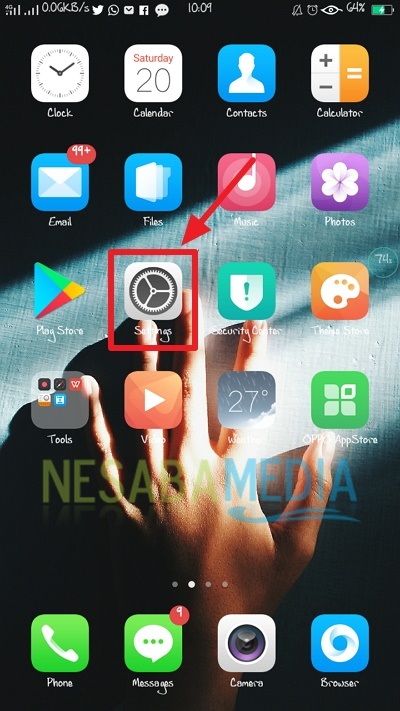Så här öppnar du HP OPPO-återställningsläge enkelt, kolla in!
Har du någonsin hört talas om återställningsläge? Återställningsläge på en Android-smartphone fungerar den enligt dess namn "Utvinning" vilket betyder att återställa eller reparera. Nu är återhämtningsfunktionen att reparera en Android-smartphone i händelse av skador eller att göra ändringar i systemet.
Men hos de flesta människor återhämtning på HPAndroid används för de viktigaste sätten att blinka firmware. Om vi har upplevt att vår mobiltelefon plötsligt dog och inte kunde komma in i huvudmenyn i den meningen att bara vända sig i logotypen kallades den vanligtvis bootloop.
Inte bara det, återhämtningsläget är också normaltanvänds när vi glömmer lösenordet, eller om mobiltelefonen är långsam eller om systemet har ett fel. Genom att använda återställningsläge kan vi reparera det eller återställa det till det ursprungliga systemet.
Varje märke av Android HP har ett annat sättför att öppna återställningsmenyn. Till exempel på OPPO, Xiaomi, Samsung, etc. har alla olika sätt. För HP OPPO används flera tangentkombinationer om du vill öppna menyn återställningsläge. Vilka knappar är det? Och hur använder du det?
Hur man går in i HP OPPO Recovery Mode
Tja, den här gången kommer jag att dela om hurhur man öppnar återställningsläge på HP OPPO mycket enkelt. Metoden är mycket enkel och enkel. Följ bara stegen nedan.
1. Se till att din HP OPPO är avstängd.
2. Om din OPPO-mobiltelefon är avstängd. Tryck på "Strömknapp + volym ned knapp" samtidigt. Håll och vänta några ögonblick. Som på bilden nedan.

3. Håll ett tag tills OPPO-logotypen visas. Sedan har du gått in Återställningsläge HP OPPO. Välj sedan ett språk. Som på bilden nedan. i återställningsläge detta, använd volymknapparna för navigering och strömknappen för att välja. Men för den senaste HP OPPO kan du använda pekskärmen.

4. Välj sedan menyn du vill ha på nästa meny. Om du till exempel vill återställa igen väljer du "Radera data", Som på bilden nedan.

5. Välj sedan "Radera data", Som på bilden nedan.
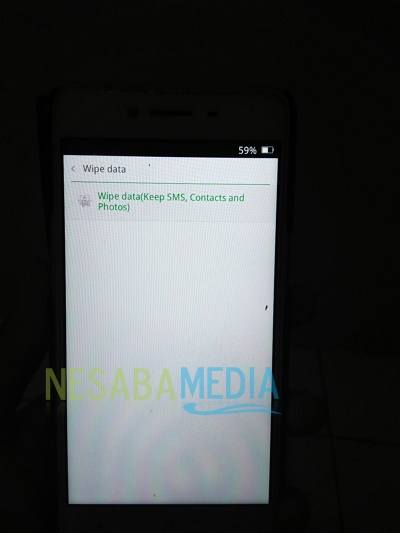
6. Tryck sedan på om frågefältet visas "OK" för att göra en OPPO hård återställning.
7. Vänta sedan tills datatorkningen och cache-torkningsprocessen är klar (vanligtvis mindre än 2 minuter). Om skrivningen visas "Data och cache torkades framgångsrikt", så har du nollställt hp oppo.
8. Välj äntligen "Omstart" och tryck på "OK" för att återgå till hemskärmen. Som på bilden nedan.

9. Sedan startar din HP OPPO, vanligtvis tar start cirka 2-3 minuter.
10. Det sista steget är att ställa in / ställa in språk, nätverk, region och andra grundinställningar.
11. Klar. Nu är din HP OPPO klar att användas.
Så, hur? Ganska enkelt och enkelt, eller hur? Ovanstående metod kan tillämpas på alla dina OPPO HP-serier. Så om det senare finns några problem med OPPO HP kan vi lösa det själva igenom återställningsläge ovan.
Så här går du till HP OPPO-återställningslägeenkelt att du kan prova. Om den här artikeln kan hjälpa dig, vänligen dela med dina vänner så att de också vet hur de går in i HP OPPO-återställningsläge. Förhoppningsvis kan den här artikeln vara användbar för oss alla. Om det finns skrivfel, förlåt. Tack